
Windows 11 bilgisayar uygulamaları masaüstüne gelmiyor? Windows 11 işletim sistemi paneli farklı görünüyor ne yapabilirim?
Günlük hayatımızda zamanımızın bir çok kısmını bilgisayar başında gerçekleştiriyoruz. Gerek iş olsun gerek eğitip olsun benzeri bir ok alanlarda bilgisayar kullanımına ihtiyaç duyuyoruz. Şu anki dönemde kullandığımız ve paneline alışkın olduğumuz Windows 10 işletim sistemi bilgisayarlar yavaş yavaş yerine gelen güncellemeleri ile yeni Windows işletim sistemine bırakıyor.
Windows 11 hem özellik hem kullanım bakımından alışkın olduğumuz Windows 10 bilgisayarlara oranla farklılık gösteriyor. Masaüstü, görev çubuğu ve benzeri farklılıklar ir çok kullanıcının doğal olarak aklını karıştırıyor ve kullanım zorluğuna sebep olabiliyor.
Windows 11 bilgisayarlarda sıklıkla karşılaşılan sorunlardan örneklerle devam etmek gerekirse uygulama indirme ve uygulama masaüstüne ekleme sorunları oldukça sık karşılaşılan ve can sıkan bir durum haline geliyor.
İlk olarak bu işletim sistemine sahip olan bilgisayarınıza bir uygulamayı nasıl indirebiliriz bu konuya değinelim;
Örneğin Whatsapp uygulamasını Windows 10 bilgisayarınıza indirmek istediğinizde Tarayıcınızdan boş bir internet sayfası açarak Whatsapp indir yazmamız yeterli geliyordu. Açılan sayfadan whatsapp uygulamasını bilgisayarımıza indirip gelen ekrandaki adımları izleyerek telefonumuzda yüklü olan QR kodunu okutuyorduk. Tüm bu işlemlerin sonrasında Whatsapp uygulamanız direk masaüstüne yüklenerek kullanımını sağlayabiliyordunuz.
Fakat bu adımlar bu işletim sistemine sahip olan bilgisayarlar için bu kadar kolay olmuyor diyebiliriz.
Yukarıda da bahsettiğimiz gibi bu işletim sistemine sahip bilgisayarları kullanmak yeni panele alışana kadar biraz zaman alacaktır.
Windows 11 bilgisayar
Peki windows 11 bilgisayara uygulama nasıl indirebiliriz aşağıda ki yazımıza bir göz atalım.
Windows 11 işletim sistemi bilgisayarımıza gene whatsapp uygulamasından örnek ile devam edelim.
1) İlk olarak bilgisayarımızdan Microsoft Store uygulamasını açalım.
2) Açılan pencerede üst kısımda yer alan arama simgesine dokunun.
indirmek istediğimiz uygulamanın ismini bu alana yazın.
3) Hemen ardından açılan uygulamalar arasından uygulamamızı seçelim be bilgisayarımıza yüklenmesini bekleyelim.
Uygulamamızın yükleme işlemi bittikten sonra uygulamanın nereye gittiğini masaüstüne gelmediğini nasıl masaüstüne gelebileceğini merak ediyoruz.
4) Masaüstüne gelelim ve görev çubuğunda yer alan Windows penceresine tıklayalım.
5) Açılan pencerenin üst kısmında uygulamaların yer aldığı alanı göreceğiz. Bu alandan all apps (tüm uygulamalar) butonuna tıklayın.
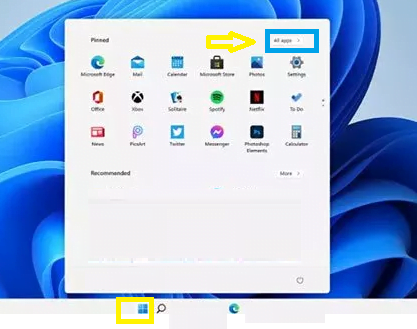
6) Karşımıza gelen ekrandan indirdiğimiz uygulamamız olan Whatsaap’ı bulalım ve uygulamayı masaüstüne sürükle bırak yapalım.
7) Sonrasında ise OR kodunu okutarak uygulamamızı kullanmaya başlayabiliriz.



